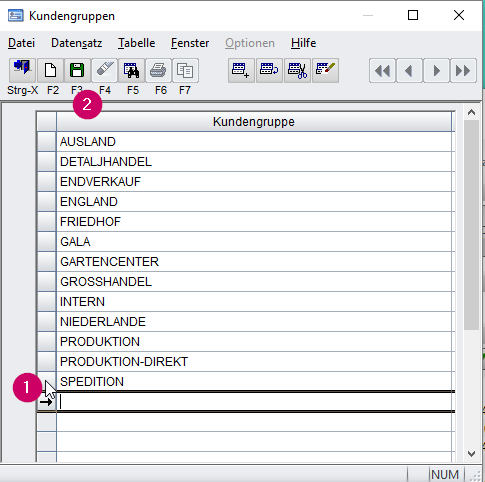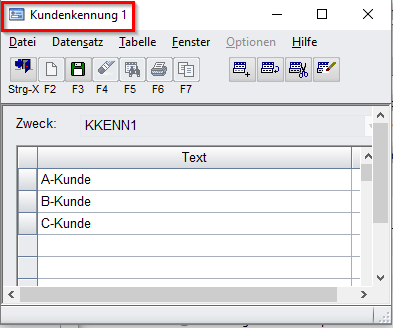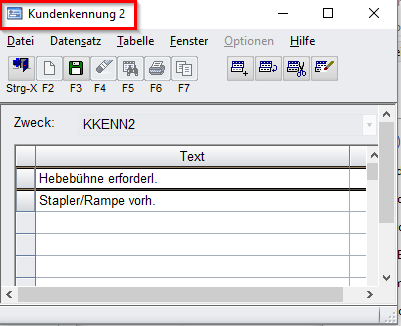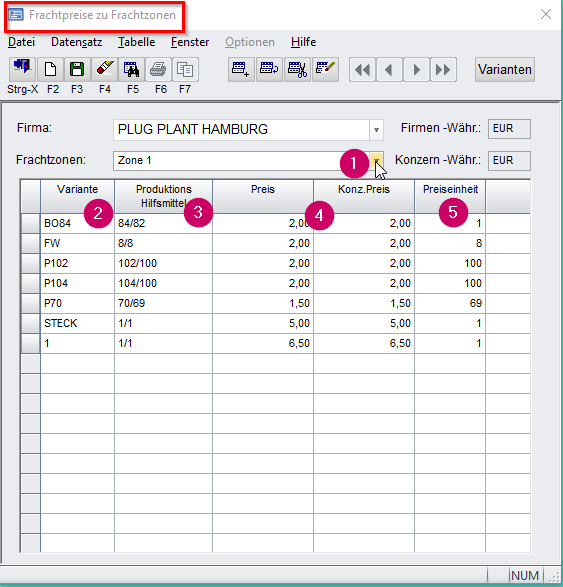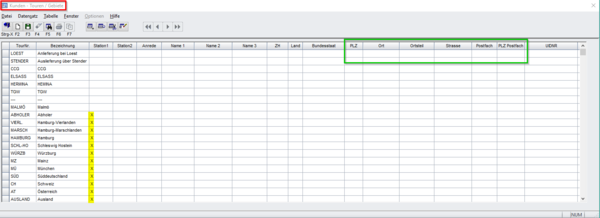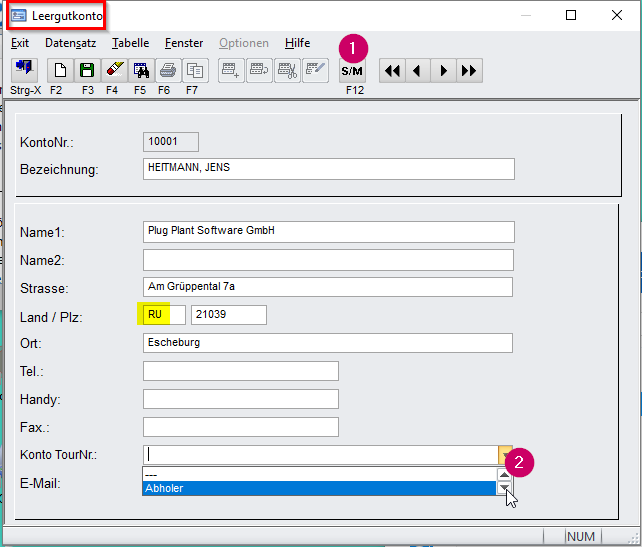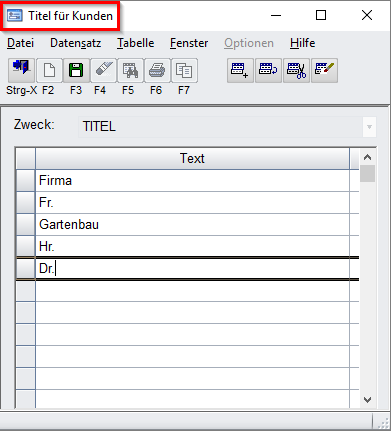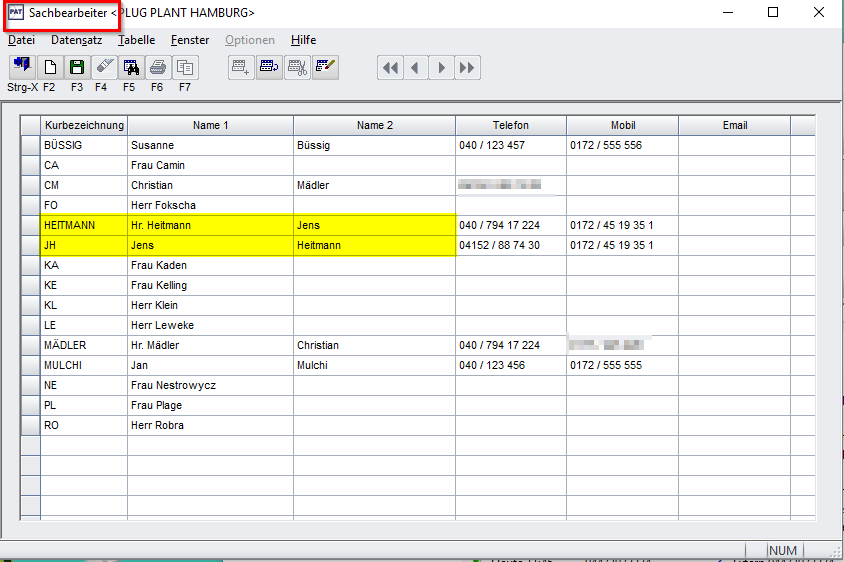Stammdaten-Kunden
Weitere Erläuterungen finden Sim im Wiki von Concept Data Systems.
Inhaltsverzeichnis
1 Kundenstamm
2 Kundengruppe
In der Eingabemaske Kundengruppe können ebendiese entsprechend den nebenstehenden Beispielen definiert werden.
Mit Doppelklick auf den Zeilenkopf wird eine neue Zeile erzeugt (1).
Die Änderung kann mit dem Icon >>Speichern<< oder F3 (2) gespeichert werden.
Die Eingaben in dieser Maske können im Kundenstamm ausgewählt werden.
3 Kundengruppen Eigenschaften
4 Vertreter
5 Vertreteragenturen
6 Kunden Kennung1
In der Eingabemaske Kundenkennung 1 werden Sortierkriterien für die Kundschaft eingegeben.
Diese Kriterien sollten regelmäßig überprüft und der Kunde neu eingestuft werden!
7 Kunden Kennung2
In der Kundenkennung 2 können Notizen vermerkt werden, die z.B. wichtig für die Anlieferung sind.
Sie werden im Kundenstamm hinterlegt und in "Auftragsverwaltung, Sonstiges" sowie in Versand- oder Ladelisten angezeigt.
8 Frachtzonen
In dieser Eingabemaske werden die Frachtzonen mit Kurz- und Langbezeichnung eingetragen.
In Kundenstamm, Betriebseigenschaften, Auftragskopf und den Frachtpreisen wird darauf zugegriffen.
9 Frachtpreise
In dieser Maske muss zunächst eine Frachtzone ausgewählt werden (1).
Dann weist man den bestimmten Varianten (2) ein Produktionshilfsmittel zu (3), für das Preis und Konzernpreis (4) gelten soll.
Die Preiseinheit (5) gilt entweder je Verpackungseinheit oder je Stück.
Bitte beachten: Nur für die unter diese Frachtzone eingetragenen Produktionshilfsmittel zu den Varianten werden in der Auftragserfassung automatisch die Frachtpreise eingetragen.
10 Touren
In der Eingabemaske Touren werden Liefergebiete angelegt und mit der jeweiligen Region bezeichnet.
In den Kundenstammdaten wird dem Kunden eine Tour zugeordnet, die im Auftragskopf direkt eingetragen oder für einen bestimmten Auftrag geändert werden kann.
Es kann auch die erste Station einer Tour mit "X" festgelegt (gelbe Markierung) und die entsprechende Anschrift (grüner Rahmen) eingetragen werden.
Die meisten Kunden arbeiten nicht mit dieser Funktion.
11 Leergutkonten
Im Leergutkonto ruft man zunächst über die Suchmaske F12 (1) + F5 den betreffenden Kunden auf - oder direkt über die Kunden-Nummer = KontoNr.
In der Konto TourNr. werden über das Auswahlfenster (2) und die dann erscheinenden Scrollpfeile die Touren abgerufen und dem Kunden zugeordnet.
Wichtig: Nach dem ersten Anlegen des Leergutkontos werden Änderungen in den Kundenstammdaten nicht automatisch übernommen (siehe gelbe Markierung). Arbeiten Sie häufig mit dem Leergutkonto, kann Ihr PAT Support diese Änderungen in einer Script-Routine auffangen.
12 Titel
In dieser Eingabemaske werden die Vorgaben des Auswahlfensters für den Titel des Ansprechpartners eingetragen.
13 Kundenetiketten
14 Sachbearbeiter
Die Maske Sachbearbeiter führt die eigenen Mitarbeiter auf, die berechtigt sind, Aufträge einzugeben und namentlich genannt werden sollen.
Zur Vermeidung von Doppelnennungen ist auf ein einheitliches Schema zu achten (siehe gelbe Markierung).
Im Auftragskopf wird auf diese Maske zugegriffen.
Wird diese Maske nicht entsprechend gepflegt, greifen die Daten der Maske Personal mit der dort eingetragenen Personalnummer darauf zu.